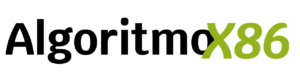¿Alguna vez has estado de vacaciones, en una casa rural o en un largo viaje en coche y has echado de menos tener acceso a tu colección de películas y series? La dependencia del streaming y de una buena conexión a internet nos limita más de lo que pensamos. ¿Y si te dijera que puedes llevar contigo un Netflix personal, completamente offline y autocontenido en una pequeña caja?
Bienvenido al proyecto JellyBox. En esta guía definitiva, te enseñaré paso a paso cómo transformar una simple Raspberry Pi en un potente servidor multimedia portátil. Crearemos un dispositivo que genera su propia red Wi-Fi, permitiéndote conectar tu teléfono, tablet o portátil para disfrutar de todo tu contenido donde sea y cuando sea. Olvídate del buffering, de las contraseñas de Wi-Fi ajenas y de los límites de datos.
Este no es solo un proyecto técnico; es la creación de tu propia burbuja de entretenimiento personal. ¡Vamos a construirlo juntos!
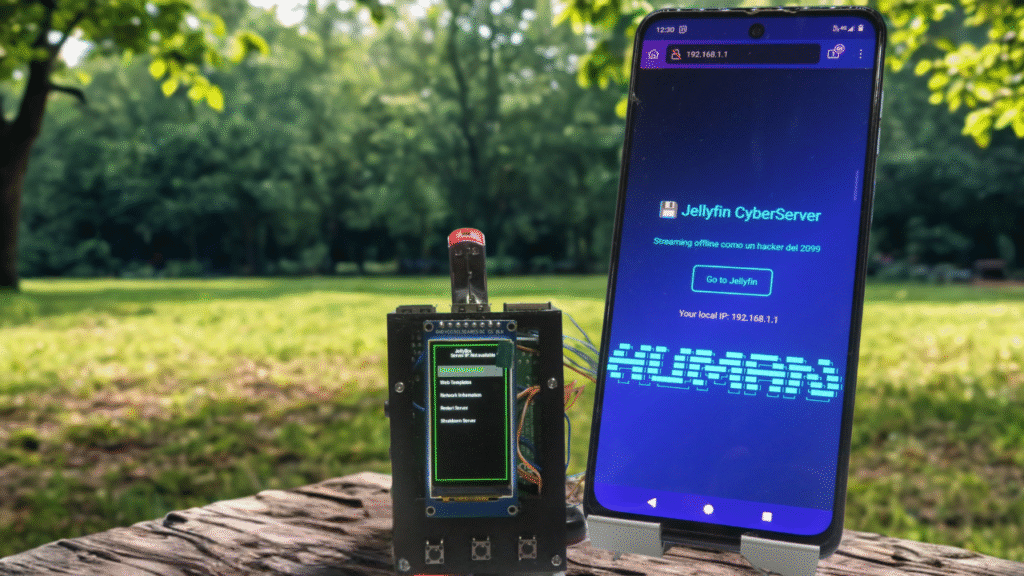
¿Qué es Exactamente JellyBox?
En pocas palabras, JellyBox es un servidor casero (o más bien, de bolsillo) que utiliza:
- Raspberry Pi: El cerebro de bajo consumo.
- Jellyfin: Un increíble software de servidor de medios de código abierto que organiza y transmite tu contenido.
- Punto de Acceso Wi-Fi: No se conecta a internet, ¡él es la red!
El resultado es un sistema autónomo para servir archivos multimedia, un pilar para cualquier entusiasta del DIY y de los servidores caseros.
Si quieres sabes más sobre Raspberry Pi y Jellyfin te pueden interesar estos articulos:
🔗 Raspberry Pi: Guía Para Principiantes. [ LEER ]
🎥 Jellyfin: Qué es y por qué es la mejor alternativa gratuita. [ LEER ]
Los Cimientos: Materiales que Necesitas
Antes de ensamblar nuestro servidor, reunamos los componentes. Una buena preparación es la clave del éxito en cualquier proyecto maker.
- Raspberry Pi: Una Raspberry Pi 4B es ideal por su potencia. Una 3B+ también es una opción viable y funcional.
- Tarjeta MicroSD: De al menos 32GB, Clase 10/U3. La velocidad de la tarjeta impacta directamente en la agilidad del sistema operativo.
- Batería Portátil (Power Bank): Una con salida USB-C y suficiente capacidad (ej. 10,000mAh o más) para varias horas de reproducción.
(Opcional pero Recomendado) Kit de Display y Botones:
- Display TFT-ST7789 de 1.3 pulgadas.
- 3 Botones pulsadores.
- Protoboard pequeña y cables Jumper (macho-hembra).
Puedes conseguir los materiales desde los siguientes enlaces:
- Raspberry Pi 4B (2GB o superior): https://www.330ohms.com/collections/raspberry-pi-4/products/raspberry-pi-4-modelo-b
- MicroSD rápida (mínimo 32GB): https://www.330ohms.com/products/micro-sd-32g-clase-10?_pos=2&_psq=micro+sd&_ss=e&_v=1.0
- Pantalla TFT ST7789 1.9”: https://s.click.aliexpress.com/e/_oFtEI5w
- Botones para GPIO: https://s.click.aliexpress.com/e/_opLsdJi
- Cables Dupont: https://s.click.aliexpress.com/e/_omBLCSG
- Breadboard: https://s.click.aliexpress.com/e/_olSwc2k
✅ Con tus clics apoyas al blog sin pagar de más. ¡Gracias!
Paso 1: Forjando el Sistema Operativo
Todo gran servidor necesita un sistema operativo sólido y ligero. Usaremos Raspberry Pi OS Lite (64-bit) para exprimir cada gota de rendimiento.
Instalación con Raspberry Pi Imager
La herramienta oficial de Raspberry Pi hace que este proceso sea increíblemente sencillo.
1. Descarga el Imager: Ve a la página oficial de Raspberry Pi y bájalo.
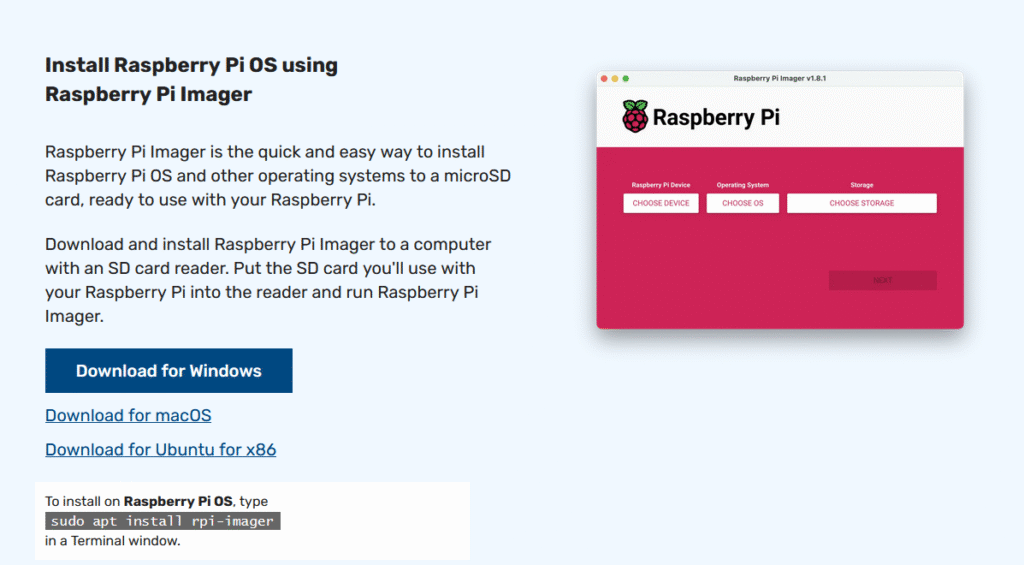
2. Configura y Graba:
- Selecciona tu modelo de Pi y
Raspberry Pi OS Lite (64-bit). - Elige tu tarjeta MicroSD como destino.
- ¡El Truco Pro! Antes de grabar, presiona
Ctrl+Shift+Xpara acceder a las opciones avanzadas. Aquí configura tu nombre de usuario, contraseña, activa SSH (clave para un manejo “headless” o sin monitor) y, si quieres, tu red Wi-Fi local para la configuración inicial.
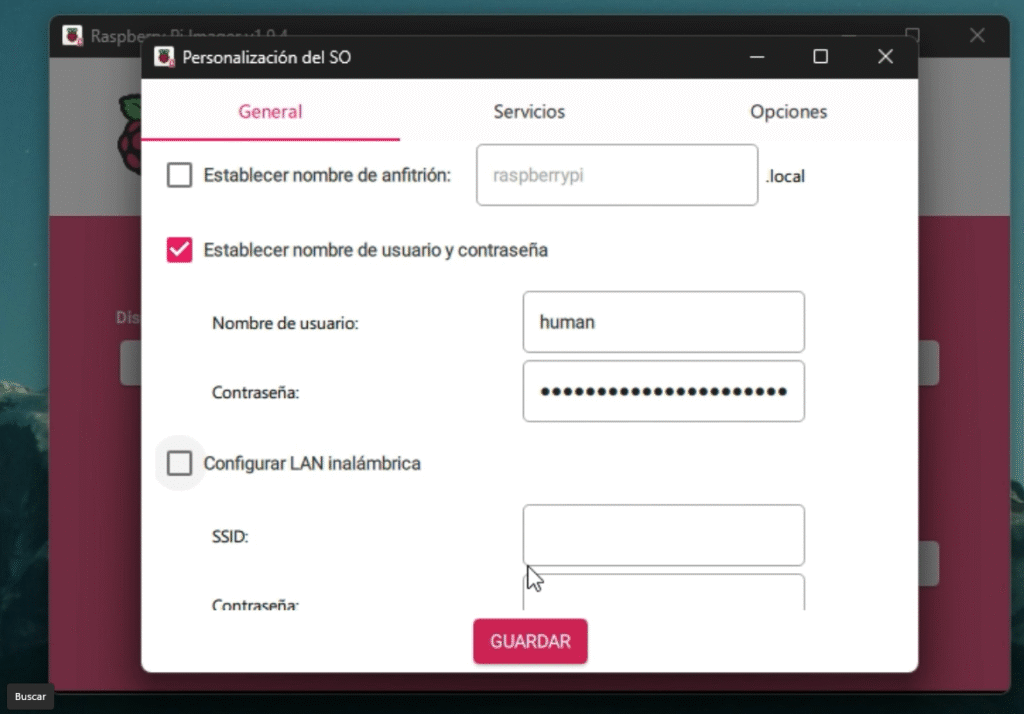
3. Grabar: Haz clic y tómate un café mientras el software hace su magia.
Paso 2: El Primer Arranque y la Conexión Remota
Con el SO listo, es hora de dar vida a nuestra Pi.
- Inserta la MicroSD en la Raspberry Pi.
- Conéctala a la corriente. No necesitas teclado ni monitor.
- Desde tu PC, abre una terminal y usa SSH para conectar.
ssh human@raspberrypi.localReemplaza “human” por tu usuario y “raspberrypi.local” si cambiaste el hostname
Tras introducir tu contraseña, serás recibido por la línea de comandos. ¡Has accedido al corazón de tu futuro servidor!
Paso 3: Puesta a Punto del Sistema
Un sistema actualizado y bien configurado es un sistema feliz y seguro.
Actualización y Configuración Regional
Primero, actualizamos todos los paquetes:
sudo apt update && sudo apt upgrade -yA continuación, algo crucial para que el Wi-Fi funcione correctamente en modo Access Point: la configuración regional.
sudo raspi-configNavega a 5 Localisation Options > L4 WLAN Country y elige tu país. Esto ajusta las frecuencias de radio a la normativa local. Finaliza y reinicia con sudo reboot.
Paso 4: Creando tu Propia Nube Wi-Fi
Aquí es donde nuestro servidor multimedia se vuelve verdaderamente portátil. Vamos a usar nmcli, una potente herramienta de línea de comandos para gestionar la red.
Ejecuta estos comandos uno por uno para crear, proteger y configurar tu red:
# 1. Crea la red llamada "JellyBox"
sudo nmcli connection add type wifi ifname wlan0 con-name jellyfin_ap autoconnect yes ssid JellyBox
# 2. Establece la seguridad WPA2
sudo nmcli connection modify jellyfin_ap wifi-sec.key-mgmt wpa-psk
# 3. Define una contraseña segura (¡cambia esta!)
sudo nmcli connection modify jellyfin_ap wifi-sec.psk "TuContraseñaSuperSegura"
# 4. Asigna una IP fija al servidor (esta será su dirección en la red)
sudo nmcli connection modify jellyfin_ap ipv4.method shared
sudo nmcli connection modify jellyfin_ap ipv4.addresses 192.168.1.1/24
# 5. Configura el modo Access Point y activa la red
sudo nmcli connection modify jellyfin_ap 802-11-wireless.mode ap
sudo nmcli connection up jellyfin_ap¡Felicidades! Ahora deberías ver una nueva red Wi-Fi llamada “JellyBox” desde tus dispositivos.
Paso 5: Instalando Jellyfin, el Corazón del Streaming
Con la red lista, instalemos Jellyfin, el software que hará la magia de organizar y servir tu contenido.
1. Instalación Rápida: Ejecuta este script oficial para instalar Jellyfin.
curl -s https://repo.jellyfin.org/install-debuntu.sh | sudo bashWeb Oficial de Jellyfin – [ Ir ]
2. Configuración Inicial: Conéctate a la red Wi-Fi “JellyBox”, abre tu navegador y ve a http://192.168.1.1:8096. El asistente de Jellyfin te guiará para crear tu usuario y añadir las carpetas donde guardarás tus películas y música (por ejemplo, una montada desde un USB).
Paso 6 (Opcional): Llevando tu JellyBox al Nivel Pro con un Display
Si decidiste incluir el display, esta sección es para ti. Añadiremos una interfaz física para ver el estado del sistema, gestionar USBs y más.
Conexiones y Entorno de Python
1. Activa SPI: Usa el siguiente comando
sudo raspi-config nonint do_spi 02. Conecta el Hardware: Sigue el diagrama de pines para conectar tu display y botones a los pines GPIO. ¡La paciencia aquí es tu mejor aliada!
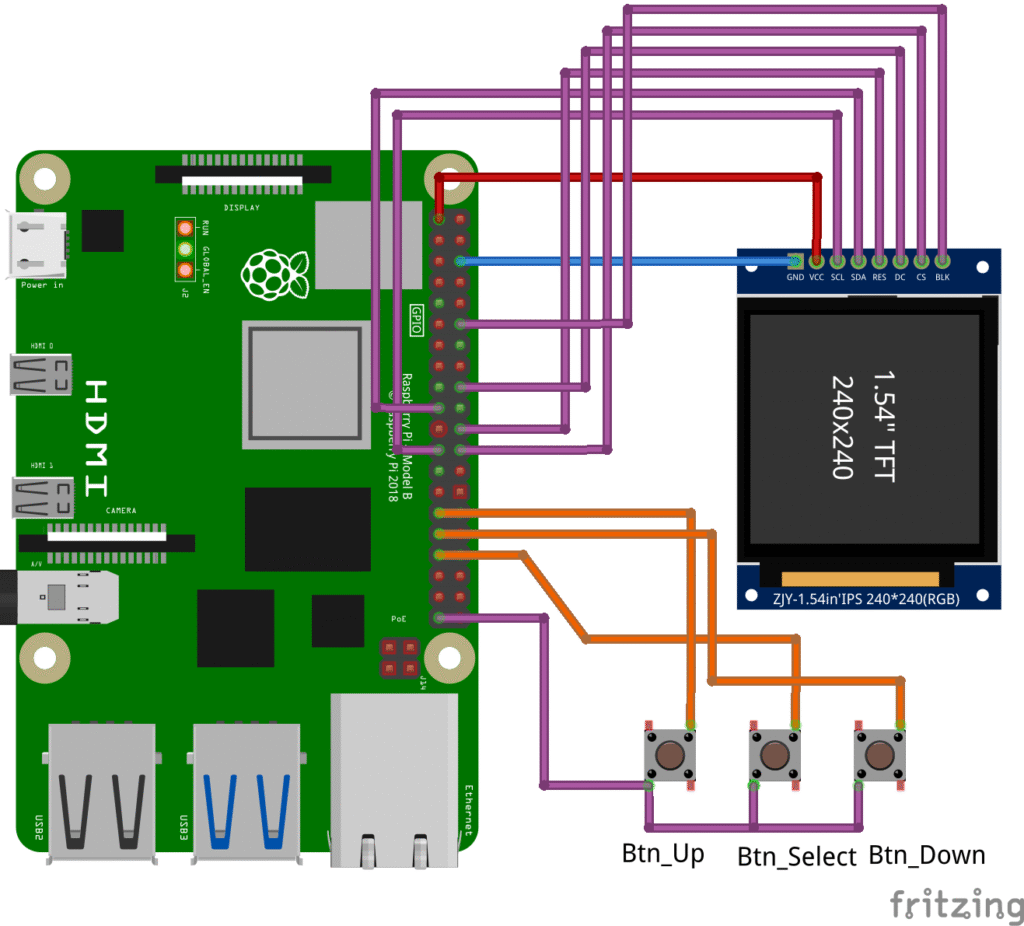
3. Prepara Python: Clonaremos el repositorio con el código de control e instalaremos sus dependencias en un entorno virtual, una práctica esencial para cualquier desarrollador.
# Clona el repo, crea y activa el entorno virtual
git clone https://github.com/Human-Technology/JellyBox.git
#Accede a la carpeta clonada
cd JellyBox
#Crea el Entorno virtual
python -m venv .env
#Activa el entorno virtual
source .env/bin/activate
# Instala las librerías necesarias
pip install -r modules.txtAutomatizando el Script con Systemd
Para que el display se encienda y el script se ejecute automáticamente al arrancar la Pi, creamos un servicio systemd. Es la forma profesional de gestionar aplicaciones en segundo plano en Linux.
1. Crea el fichero con el siguiete comando:
sudo nano /etc/systemd/system/jellybox.service2. Agrega el siguiente contenido:
[Unit]
Description=Servicio JellyBox
After=network.target
[Service]
ExecStart=/home/human/JellyBox/.env/bin/python /home/human/JellyBox/main.py
WorkingDirectory=/home/human/JellyBox
User=human
Restart=always
RestartSec=5
[Install]
WantedBy=multi-user.targetasegurándote de ajustar las rutas a tu usuario y directorio.
3. Activa el servicio:
sudo systemctl enable jellybox.service
sudo systemctl start jellybox.service¡Misión Cumplida y Próximos Pasos!
¡Lo has logrado! Tienes en tus manos un servidor multimedia portátil, una pieza de tecnología increíblemente versátil que tú mismo has construido. Estás listo para ser el héroe de cualquier viaje o reunión sin internet.
Ahora te toca a ti. Este proyecto es una base fantástica. Puedes expandirlo, personalizar el código, diseñar e imprimir en 3D una carcasa o añadir más funciones.
¿Qué es lo primero que vas a cargar en tu JellyBox? ¿Una saga de películas completa? ¿Toda tu discografía favorita? ¡Quiero saberlo!
Si construyes tu JellyBox, ¡compártelo en redes sociales y etiquétame! Me encantaría ver tu versión.
Si el código te fue útil, apoya el proyecto dándole una estrella en mi repositorio de Gihub.
Gracias por acompañarme en esta aventura. Mi nombre es José Sánchez (Human) y nos vemos en el próximo proyecto.